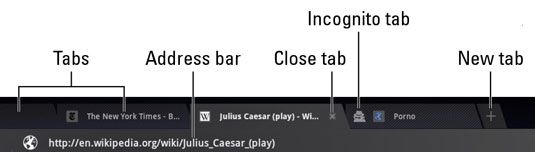¿Cómo gestionar páginas web en múltiples pestañas en el navegador galaxy tab
La aplicación Navegador Samsung Galaxy Tab utiliza una interfaz con pestañas para mostrar más de una página web a la vez. Cuando navegador abierto, es probable que se verá las pestañas que marchan a través de la pantalla de la aplicación Navegador, justo encima de la barra de direcciones.
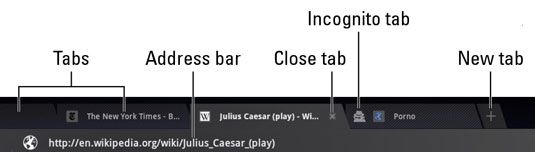
He aquí cómo se trabaja la interfaz con pestañas:
Para abrir un espacio en blanco lengüeta, toque el botón de más a la derecha de la última pestaña.
Para abrir un enlace en una nueva pestaña, largo de prensa que vinculan. Elija el comando Abrir en una nueva pestaña en el menú que aparece.
Para abrir un marcador en una nueva Window, a largo pulse el marcador y elija el comando Abrir en una pestaña nueva.
Puede cambiar entre pestañas eligiendo uno de la parte superior de la pantalla.
Cerrar una pestaña tocando su X (Cerrar) Botón de puede cerrar solamente la pestaña que está viendo.
Las fichas siguen marchando por la pantalla de izquierda a derecha. Puede desplazar las fichas para ver los que se han desplazado fuera de la pantalla.
Las nuevas pestañas se abren utilizando la página de inicio que se ha configurado para la aplicación Navegador.
Para la navegación segura, puede abrir una pestaña de incógnito: Pulse el botón con el icono de menú y seleccione el comando Nueva pestaña de incógnito. Cuando vas de incógnito, la aplicación Navegador no hará un seguimiento de su historial, deje las cookies, u otra evidencia de que las páginas web que has visitado en la pestaña de incógnito. Una breve descripción aparece en la pestaña de incógnito que describe cómo funciona.
Sobre el autor
 ¿Cómo abrir enlaces en nuevas ventanas o pestañas con html5
¿Cómo abrir enlaces en nuevas ventanas o pestañas con html5 La web funciona porque se puede enlazar páginas de su sitio web a las páginas de los sitios web de otras personas mediante el uso de un elemento de anclaje simple. Al vincular al sitio de otra persona, sin embargo, que usted envíe a los usuarios…
 Cómo administrar varias pestañas en la aplicación de cromo google de su tablet android
Cómo administrar varias pestañas en la aplicación de cromo google de su tablet android La aplicación de Chrome, así como otros navegadores tableta web que pueden estar en su tablet Android, utiliza una interfaz con pestañas para ayudarle a acceder a más de una página Web a la vez. Usted verá las pestañas, que marcha a través…
 ¿Cómo gestionar páginas web en múltiples pestañas en su tablet Android
¿Cómo gestionar páginas web en múltiples pestañas en su tablet Android La aplicación Chrome, así como otros navegadores web de tabletas Android, utiliza una interfaz con pestañas para ayudarle a acceder a más de una página Web a la vez. Vea a continuación para ver un par de pestañas que marchan a través de la…
 Explora el navegador BlackBerry PlayBook
Explora el navegador BlackBerry PlayBook Cuando una página web se visualiza en modo horizontal en la Blackberry PlayBook, sólo alrededor del 15 por ciento de la pantalla muestra la barra de direcciones y un simple conjunto de herramientas de navegación, y si usted no quiere dar ni…
 Varias ventanas de la página web en la biónica droide
Varias ventanas de la página web en la biónica droide El Droid Bionic hace un trabajo bastante bueno de lo que le permite navegar por la web en cualquier lugar que lleve su teléfono. El proceso de navegación por la web funciona igual que lo hace en una computadora, pero es probable que haya algo que…
 Cómo utilizar marcadores de Internet y las pestañas en la tableta Nexus 7
Cómo utilizar marcadores de Internet y las pestañas en la tableta Nexus 7 La tableta Nexus 7 incluye características que le permiten guardar las páginas web y ver varias páginas web al mismo tiempo, al igual que los navegadores de computadoras de escritorio.Cómo utilizar marcadores en la tableta Nexus 7Marcadores son…
 Navegación por Internet desde tu ficha 4 rincón
Navegación por Internet desde tu ficha 4 rincón Usted necesita una señal Wi-Fi activa para utilizar Internet desde su tableta. Sin ella, su navegador se carga, pero no va a navegar. El ir a la Internet desde la ficha 4 NOOK es muy parecido a hacer el mismo viaje desde una computadora de…
 Navegar por la web en el teléfono fuego amazon
Navegar por la web en el teléfono fuego amazon Navegador web del teléfono Fuego se llama apropiadamente el navegador de la Seda. ¿Consíguelo? La web está hecho de arañas seda- utilizan sus hileras para crear la seda, con la que diseñar una web. Y, por supuesto, la World Wide Web es la…
 Cómo utilizar marcadores en el teléfono fuego amazon
Cómo utilizar marcadores en el teléfono fuego amazon Marcadores son esas migas electrónicas que pueden caer mientras pasea por la web en su teléfono Fuego. Necesidad de volver a un sitio web? Basta con mirar a su marcador. Este consejo asume, por supuesto, que la molestia de crear (o soltar) Un…
 Cómo navegar por varias páginas web en su teléfono Android
Cómo navegar por varias páginas web en su teléfono Android Del navegador de su teléfono Android cuenta con una interfaz multitabbed, donde se puede navegar a varias páginas web en múltiples ventanas o pestañas. A veces, las pestañas aparecen en la parte superior de los screen- otras ocasiones, se puede…
 ¿Cómo trabajar con fichas de la aplicación de los números para el ipad
¿Cómo trabajar con fichas de la aplicación de los números para el ipad Las tablas y gráficos se construyen en Keynote y Pages, pero los números es la herramienta de cálculo de números principal de iWork para el iPad. En Números, cada ficha muestra una hoja, que puede tener una o más tablas y / o gráficos en él.…
 Para las personas mayores: las pestañas de visualización en Internet Explorer 11
Para las personas mayores: las pestañas de visualización en Internet Explorer 11 Windows 8 y 8.1 vienen ya preparados con la última y más grande, Internet Explorer 11. En su computadora portátil, se puede visualizar fácilmente las pestañas desde la pantalla de inicio. Sólo tienes que seguir estos sencillos pasos:…